Mettre à jour son appareil photo, surtout chez Fujifilm, c’est important ! Le constructeur met régulièrement a disposition des nouveaux firmware pour ajouter de nouvelles fonctionnalités. Jusqu’a maintenant, un ordinateur sous Windows ou Mac était nécessaire mais Fuji propose maintenant de faire les mises à jour sans ordinateur, rien qu’avec un Smartphone sous iOS ou Android !
Je vous montre comment mettre à jour un appareil photo Fuji sans ordinateur 🙂 Et si vous voulez utiliser votre ordinateur, cliquez-ici.
La vidéo « Comment mettre à jour sans ordinateur ? »
→ Cliquez ci-dessous pour démarrer la lecture de la vidéo :
Le script de la vidéo « Mettre à jour avec Fujifilm Camera Remote 3 »
→ Attention, je vous aide en vidéo et le texte ci-dessous n’a pas vocation a être lu car il a été généré automatiquement. Intéressez-vous plutôt à la vidéo ci-dessus donc 🙂
Bienvenue dans cette nouvelle vidéo. Aujourd’hui, on va reparler des mises à jour. En effet, j’ai fait une première vidéo sur comment mettre à jour votre appareil photo depuis un ordinateur Windows ou Mac. J’ai fait une seconde vidéo sur les problèmes les plus communément rencontrés lors de ces mises à jour et comment les solutionner. Malgré tout, je vois qu’il y en a quand même pas mal qui continue de galérer et ce n’est pas grave parce qu’il y a une troisième solution, si vous avez un appareil photo Fuji récent, c’est la mise à jour depuis le smartphone. Donc en se passant complètement d’un ordinateur et cela c’est plutôt pas mal.
Alors, sachez que cela marche uniquement si votre appareil photo a le bluetooth. C’est le cas à partir du X-E3. Donc si vous avez un X-E3 ou un X-H1 ou un X-T3 ou tous les appareils photo qui vont sortir à partir là, de début 2019. Donc, si vous avez un mot nouveau modèle, cette fonctionnalité va fonctionner. Donc, je vais vous montrer comment on fait pour la configurer, comment cela se passe dans les faits.
Comment mettre à jour avec un téléphone ?
Donc la première des choses, cela va être de coupler votre appareil photo avec votre smartphone. Pour ce faire, vous allez aller, moi je vais aller dans le menu ici paramètre de connexion, réglage bluetooth et je vais faire enregistrement couplage. Une fois que je suis sur cet écran, il n’y a plus rien à faire sur l’appareil photo. L’appareil photo attend le smartphone. Sur le smartphone, vous allez avoir besoin de télécharger l’application fujifilm caméra remote sur votre magasin d’application, sur le smartphone, donc que ça soit sur ios ou sur androïde. Donc moi ici, je l’ai fait. Je lance mon application, je lance fujifilm caméra remote qui se lance. Et en bas, j’ai un gros bouton enregistrement couplage sur lequel j’appuie.
Enregistrement couplage va trouver l’appareil photo qui est en attente et je n’ai plus qu’à cliquer dessus et automatiquement les deux vont être couplés l’un à l’autre grâce au bluetooth. Donc ici, c’est terminé. Il y a marqué terminé. Il n’y a plus qu’à appuyer sur OK. C’est terminé.
Mise à jour en bluetooth
Donc là, il me propose sur l’appareil photo du régler la date et l’heure de synchroniser les deux. Évidemment, je lui dis oui en appuyant sur OK et voilà. Sur l’appareil photo s’est terminé, alors n’éteignez pas l’appareil photo. Mais regardez, ce qui est intéressant, c’est ce qui se passe ici. On a maintenant sur le smartphone, la possibilité de mettre à jour.
Alors ici, si je clique sur oui, vous voyez, il me propose le fichier de mise à jour et je peux cliquer sur télécharger. Il me propose un contrat de licence, je clique sur accepter. Et ici, le smartphone télécharge le fichier sur internet, regardez en plus, c’est extrêmement rapidement. Moi, j’ai une bonne connexion. Donc, il télécharge. Il n’y a eu rien à faire. Il n’y a pas eu de site où il fallait trouver le bon endroit de transfert. Ici, je n’ai plus qu’à cliquer sur mise à jour, démarrage, transfert.
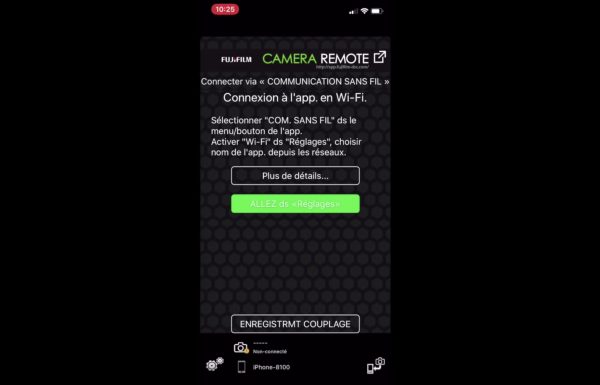
Alors ici, il est en train de transférer le fichier qui a été téléchargé ici sur le smartphone et il le transfère automatiquement ici, regardez démarrage du transfert. Ici, il me demande d’accepter le transfert. Donc évidemment, j’accepte le transfert et appuie sur OK. Ici, il est en train de passer au wifi pour avoir une connexion plus rapide que le bluetooth. Donc normalement, c’est assez transparent. Ici sur le smartphone, il me demande l’autorisation de me connecter au wifi. Donc, je clique sur rejoindre. S’il n’y a rien à faire, il faut cliquer sur OK, OK rejoindre, accepter. C’est des trucs extrêmement basiques.
Mise à jour bluetooth
Là pour le coup, on ne peut plus se tromper quand on en est à ce stade-là. Et donc firmware, c’est un objectif XC, la mise à jour n’est pas top. Donc le firmware transfert en cours, donc vous voyez, je l’ai même téléchargé plus vite finalement qu’il ne se transfère. Vous savez, on a des wifi qui sont extrêmement lents sur ce genre d’appareil photo et ce n’est pas du tout des wifi qui sont prévus comme cela pour transférer des gros fichiers. Sinon c’est extrêmement, enfin extrêmement, à peut-être pas abuser, mais disons ici qu’on le voit ici, cela va mettre 45 secondes, une minute pendant lequel ici je suis en train de meubler.
Donc, on voit ici sur le smartphone qu’on a aussi une barre de progression qui se fait pendant qu’on est en train de réceptionner le fichier de mise à jour sur le smartphone. Donc ici, on est presque au bout. Et une fois qu’on va arriver au bout, le smartphone va agir, l’appareil photo va agir comme si vous veniez de mettre le fichier de mise à jour dans la carte SD et il va me proposer de l’installer.
Fujifilm Camera Remote 3
Ah non même pas, il l’installe direct. En cours, ne pas ouvrir le couvercle. Il est en train d’installer ici le fichier de mise à jour. Voilà, vous voyez, ce n’est pas plus compliqué. Alors, on ne va peut-être pas attendre qu’il ait terminé la mise à jour parce que c’est une mise à jour assez longue ici du X-T3, mais il n’y a plus rien d’autre à faire. Ensuite, l’appareil photo a été mis à jour. On éteint, on rallume et c’est terminé, on peut prendre des photos.
Donc voilà une option pour mettre à jour votre appareil photo qui est pour le coup est extrêmement simple et extrêmement efficace et vous ne pouvez pas rencontrer de problème. Le plus gros des problèmes que vous pouvez rencontrer, c’est que si vous n’arrivez pas à coupler votre smartphone et votre appareil photo, là c’est beaucoup plus difficile à résoudre parce que cela va dépendre du modèle de votre appareil photo, cela peut dépendre aussi de l’environnement dans lequel vous vous trouvez et là ce sont des problèmes où en général je n’arrive pas à les solutionner quand on me contacte.
Installation automatique
Mais pour la plupart des gens, le couplage, c’est quelque chose qui se fait en deux clics, comme je viens de vous le faire ici en direct. Et il n’y a pas besoin de faire plus que cela, cela va marcher direct sans aucune galère. Voilà sachez que cette possibilité existe, elle est extrêmement pratique, donc n’hésitez pas à l’utiliser.











2 réponses
Bonjour Damien, j’ai un gros problème, je t’ai acheté plusieurs master class ou formation et je n’ai plus accès à mes master class du XT4. Lorsque je veux me connecté sur mon compte au moment ou j’écris mon adresse mail et mon mot de passe il y a une autre adresse mail qui apparait(e.g.picard@starfleet.org) qui apparait à la place de mon adresse mail et je n’ai accès à rien.
J’aimerais connaître les raison de cette modification soudaine et irrémédiable pour moi sachant que j’utilise souvent ta master class qui m’est très utile. Pour l’instant je ne peux pas m’en passer.
Je compte sur toi pour résoudre ce problème rapidement, merci Damien et un grand merci pour tes formations qui sont très intéressantes et surtout facilement abordables.
Un fidèle lecteur, jean Claude